Благодаря меньшей доле рынка Mac не так уязвимы для заражения вредоносными программами, как их аналоги с Windows. Тем не менее, все еще можно найти Mac, зараженный вредоносным ПО. Если вы хотите удалить Вредоносное ПО Ниже показано, как это сделать с вашего Mac.

Что такое вредоносное ПО?
Вредоносное ПО, сокращение от «вредоносное ПО», - это любой тип программного обеспечения, которое мешает работе компьютера пользователя или действует вопреки его желанию. Согласно Википедии, сюда входят «компьютерные вирусы, трояны, программы-вымогатели, шпионское ПО, рекламное ПО и другие вредоносные программы».
Большинство вредоносных программ устанавливается без согласия или ведома пользователя. Благодаря загрузке вводящих в заблуждение файлов или ложной рекламы пользователи иногда устанавливают вредоносное ПО. Чаще всего это происходит с поддельными антивирусными программами, такими как MacDefender. Это похоже на полезное приложение, но если вы не понимаете, что оно захватывает вашу систему, оно замедлит работу вашего компьютера.
Их иногда называют «потенциально нежелательным программным обеспечением». Панели инструментов браузера часто попадают в эту категорию вместе с другими нежелательными или намеренно вводящими в заблуждение приложениями. Пользователи могут захотеть сохранить его, но велика вероятность, что он наносит вред вашей системе без вашего ведома.
Не каждый медленный компьютер заражен вредоносным ПО. Менее опытные пользователи компьютеров часто называют все системные проблемы «вирусами» и «вредоносными программами». Хотя некоторые из этих вещей верны, есть некоторые другие шаги, которые вам нужно предпринять, чтобы вернуть устройство в порядок. Тот факт, что ваше сканирование на вредоносное ПО оказывается пассивным, не означает, что ваш компьютер полностью работоспособен. Хотя компьютеры Mac требуют меньшего обслуживания, чем компьютеры с Windows, сохранение файлов на жестком диске полным или чуть ниже края или запуск слишком большого количества приложений, безусловно, замедлит работу вашего компьютера.
Установить Malwarebytes
1. Загрузите вредоносное ПО с сайта разработчика (необязательно: получите скидку 25% от Malwarebytes Premium).
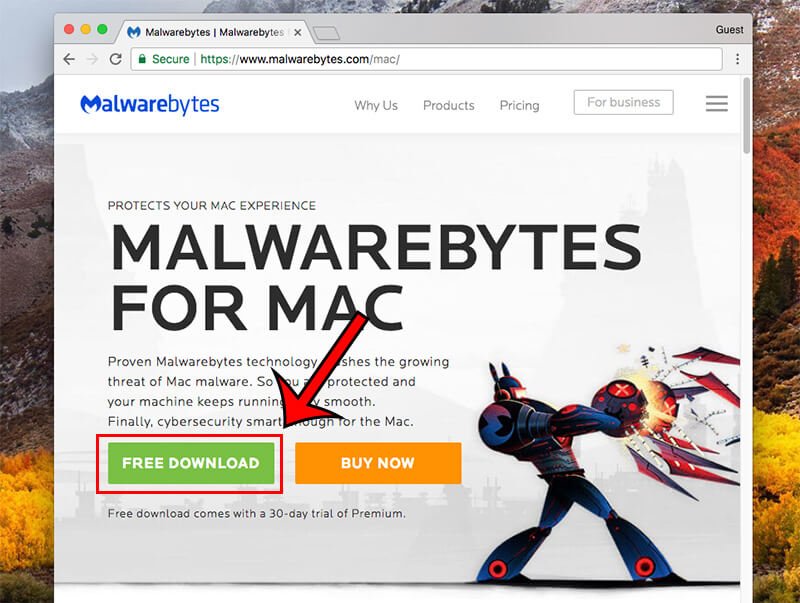
2. Найдите файл «Malwarebytes-Mac-3.xyzzz.pkg» в папке «Загрузки» (или в том месте, где вы его сохранили).
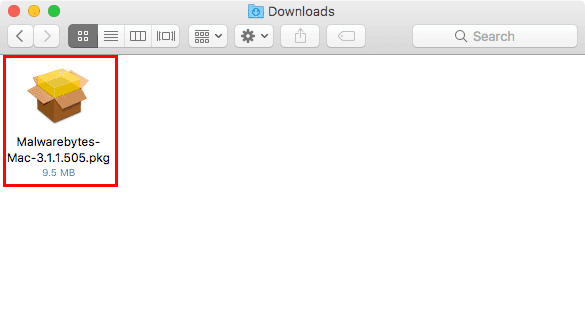
3. Откройте программу установки, дважды щелкнув загруженный файл.
4. Следуйте инструкциям установщика, чтобы завершить установку.
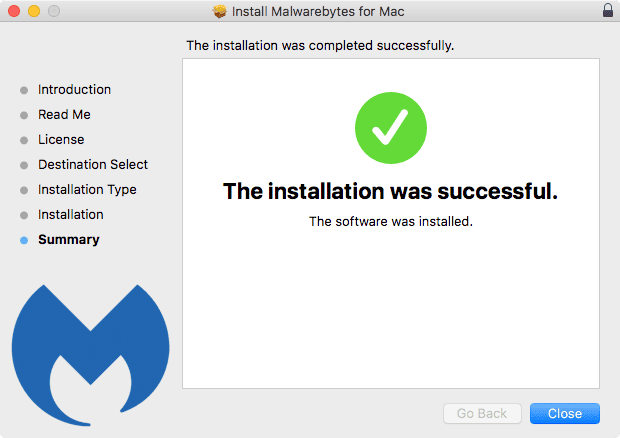
Запустите Malwarebytes
1. Найдите логотип Malwarebytes в строке меню. Эта полоса появляется в верхней части экрана вашего компьютера рядом с часами.
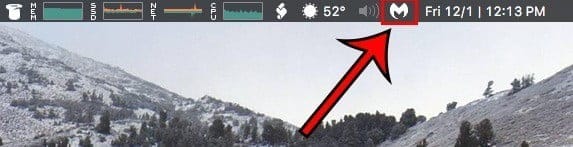
2. Щелкните значок, чтобы открыть раскрывающееся меню.
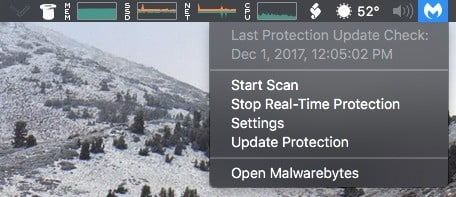
Выберите Начать сканирование. Это запустит сканирование вашего компьютера на наличие вредоносных программ, нежелательного программного обеспечения и вирусов.
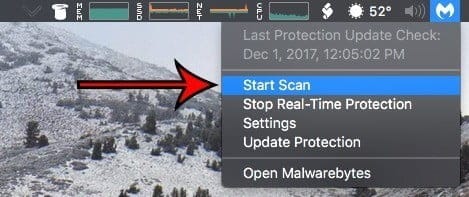
4. Запуск может занять некоторое время, это означает, что в это время вы не увидите индикатор выполнения. Вы можете сказать, что служба все еще работает, если в раскрывающемся меню появится надпись «Остановить сканирование».
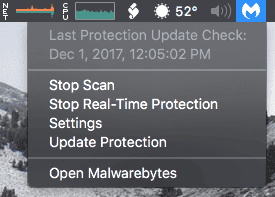
Удалите вредоносное ПО с вашего Mac с помощью Malwarebytes
1. Когда сканирование будет завершено, появится всплывающее окно Malwarebytes, информирующее вас о результатах сканирования. Если это окно не появляется, вы можете получить к нему доступ, щелкнув «Открыть Malwarebytes» в строке меню, а затем щелкнув «Сканировать» в левой части окна Malwarebytes.
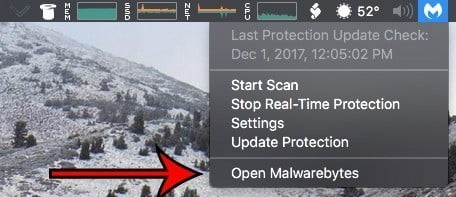

2. В окне Подтверждение обработанных угроз подтвердите, что вы хотите удалить все выбранные программы. Если все в порядке, нажмите кнопку «Подтвердить» внизу окна.
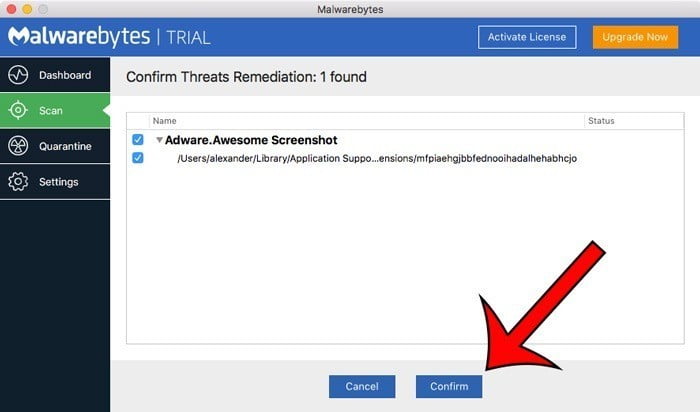
3. При нажатии на «Подтвердить» все выбранные файлы будут удалены из вашей системы. Когда удаление будет завершено, вы увидите окно результатов. Все обнаруженные вредоносные программы должны быть удалены.
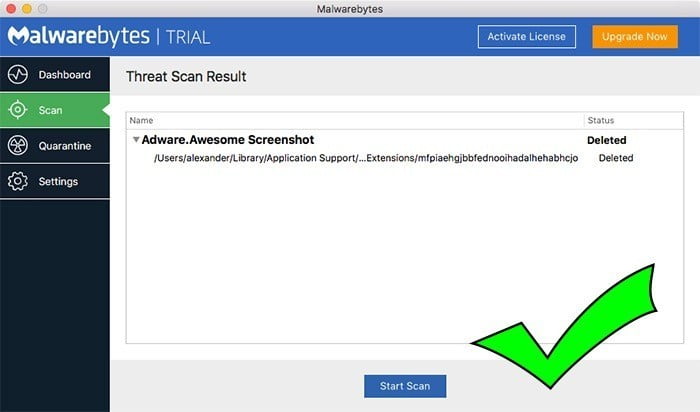
С помощью Malwarebytes вы можете сканировать свой Mac на наличие вредоносных программ сколь угодно часто. Если вам нужна проактивная защита в реальном времени, вы можете получить лучший уровень, подписавшись на Malwarebytes Premium. Это позволяет осуществлять круглосуточный автоматический мониторинг подозрительных файлов.







